网络推广,网站推广,SEO推广,SEO公司,网络营销,网络公司,网站排名,网络推广公司,网站推广公司,网站优化公司,全站优化,SEO培训大家好,有小伙伴说word里面做表格经常会出现很多问题,不如excel里面做表格方便,灵活。但是很多表格都是要在word里面做的,所有今天给大家分享一下word制作表格的小技巧,希望能帮助大家!欢迎大家下方留言讨论学习。

1、表格的合并与拆分
表格拆分
鼠标定位需要拆分地方,第一种方式:按拆分按钮即可拆分。第二种方式:使用快捷键Ctrl+Shift+Enter即可拆分
下面是我的操作演示:
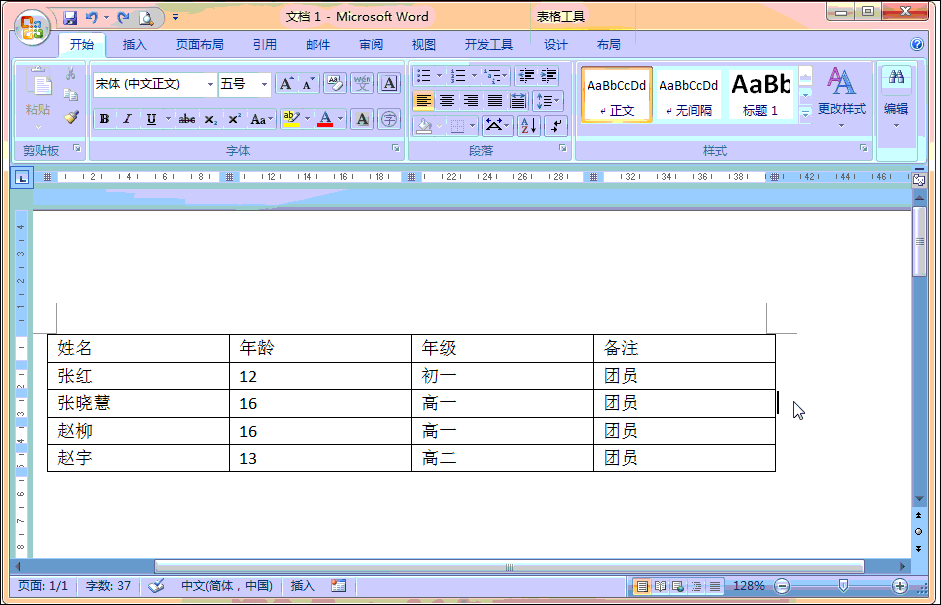
Ctrl+Shift+Enter
表格合并
表格合并讲的是两个表格之间的合并,给大家分享三种方式,第一种可以直接利用剪切的方式进行合并。第二种直接按Delete 合并表格即可
下面是我的操作演示:
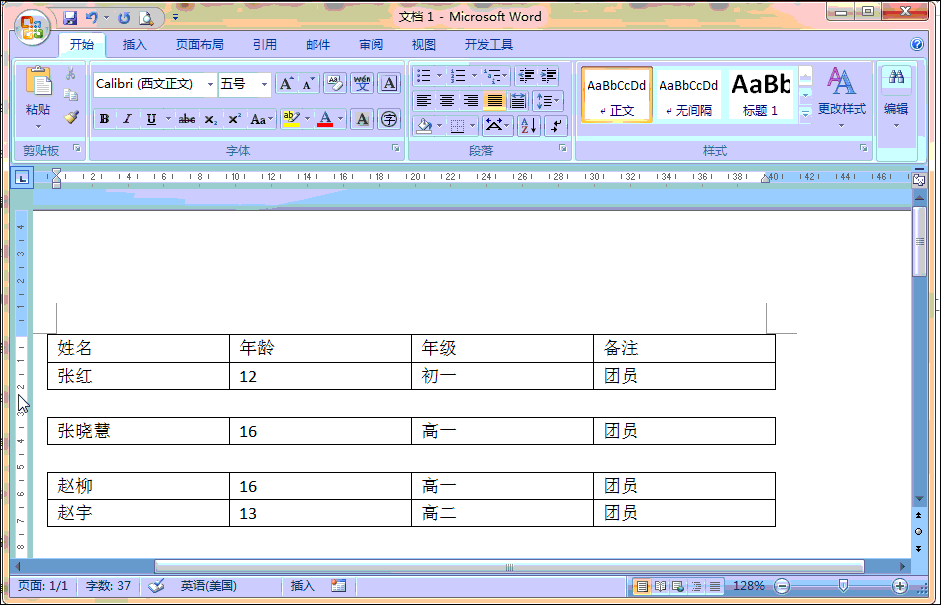
3、自动生成标题
当列数较多,页面较多时,为了更好地理解表格的内容,可以增加表头行。怎么操作?
首先,将光标放在标题行上,然后单击“布局”下的“数据”,并选择“重复标题行”。下面是我的操作演示:
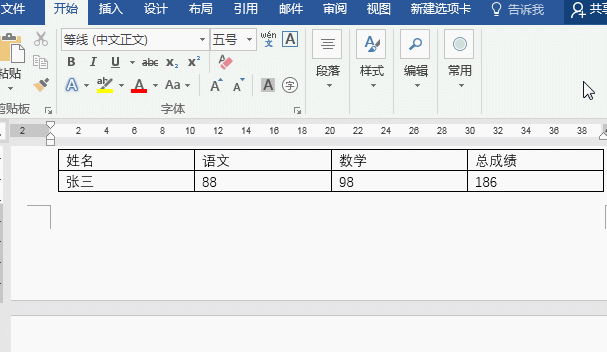
4、表格文字显示不全
有时候,我们会发现表单上只有一半的文字可以显示,另一半是隐藏的。怎么解决?
解决方法:直接点击表属性,选择行,将“固定值”改为“最小值”。
以下是我的操作演示:

5、按数字对表格进行排序
每个人都知道你可以在excel中排序,但实际上你可以在word中排序。怎么做?
首先,我们将鼠标放在单元格中,选择表格工具下的数据排序,打开排序对话框。接下来,我们要对七月的数据进行排序,所以选择七月作为关键字,然后选择数字作为类型。
以下是我的操作演示:
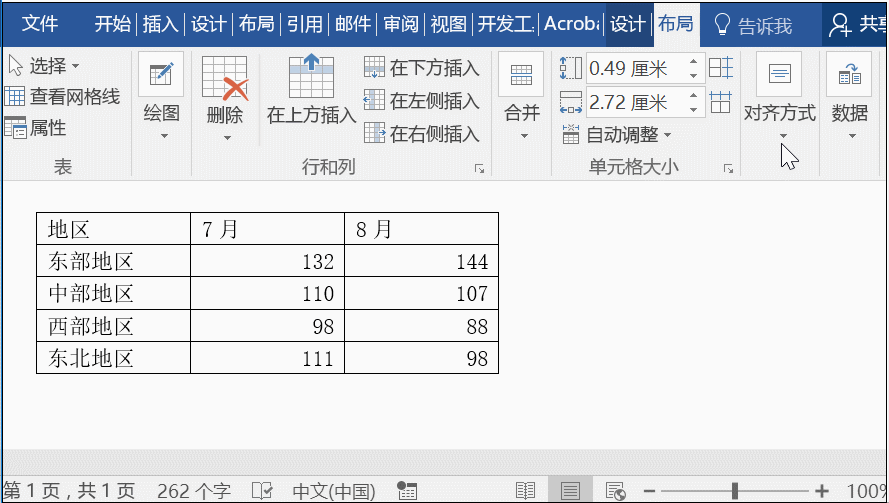
6、对表格按拼音排序
首先,我们将鼠标放在单元格中,选择表格工具下的数据排序,打开排序对话框。接下来我们要对七月的数据进行排序,所以选择七月作为关键字,然后选择拼音作为类型。
以下是我的操作演示:
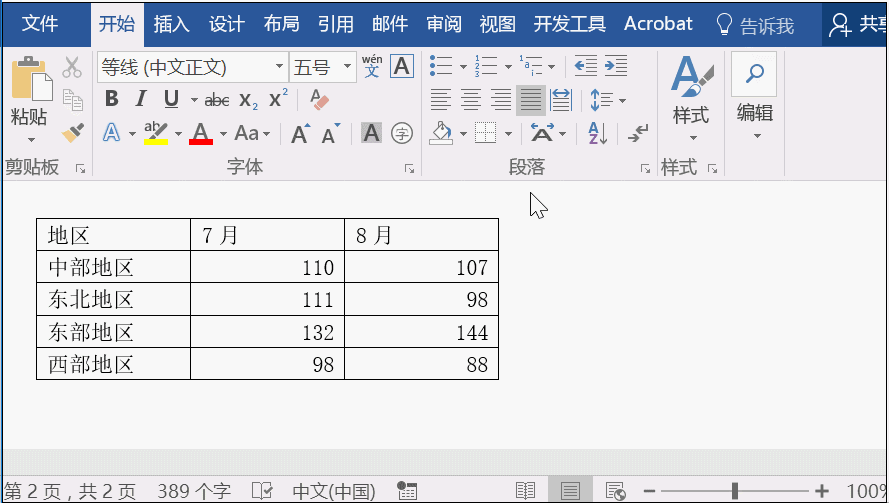
好了,今天的内容到此结束。感谢观看,喜欢的朋友关注转发。谢谢你。
SEO、SEO优化、网站优化、网站SEO、公司优化、关键词优化、关键词排名、搜索引擎优化都在老铁的外链网络中。

 2021-11-17 20:44:31
2021-11-17 20:44:31












